- Wissensdatenbank
- Account & Setup
- Benutzermanagement
- Benutzerprofil und -einstellungen verwalten
Benutzerprofil und -einstellungen verwalten
Zuletzt aktualisiert am: 1 Dezember 2025
Mit einem der folgenden Abonnements verfügbar (außer in den angegebenen Fällen):
In den Einstellungen können Sie Ihre persönlichen Account-Einstellungen verwalten, einschließlich Ihrer Sprach- und CRM-Kommunikationseinstellungen. Diese Einstellungen wirken sich nur auf Ihren Benutzer aus.
Weitere persönliche Einstellungen finden Sie in diesem Artikel zum Anpassen Ihrer CRM-E-Mail-Signatur.
Um zu Ihren Account-Einstellungen zu gelangen, klicken Sie auf Ihr Profilbild oben rechts und klicken Sie dann auf Profil & Einstellungen. Dadurch gelangen Sie zum Abschnitt "Allgemein" der Account-Einstellungen.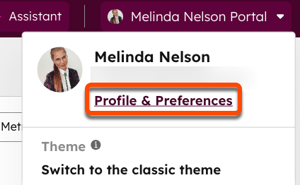
Global
Verwalten Sie die Einstellungen, die für Ihren Benutzer in allen Ihren Accounts gelten.
Profilbild und Name
Das Profilbild, der Vor- und Nachname, die mit einem HubSpot-Benutzer verknüpft sind, können nur vom Benutzer selbst oder von einem Super-Admin , der sich als Benutzer anmeldet , nur geändert werden, wenn dieser Benutzer einen HubSpot-Account hat. Andernfalls können Benutzer keine Änderungen an den Namen anderer Benutzer vornehmen, selbst wenn sie über die Berechtigung Benutzer hinzufügen und bearbeiten verfügen.
Wenn Sie Ihre Benutzer-E-Mail-Adresse aktualisieren möchten, erfahren Sie hier, wie Sie Ihre E-Mail-Adresse ändern.
So ändern Sie Ihr Profilbild sowie Ihren Vor- und Nachnamen:
- Klicken Sie oben rechts in Ihrem HubSpot-Account auf Ihr Profilbild und dann auf Profileinstellungen &.
- Klicken Sie auf Ihr aktuelles Profilbild und wählen Sie aus den verfügbaren Optionen aus:
- Bild hochladen: um ein neues Bild von Ihrem Computer hochzuladen. Wählen Sie dann Ihr Bild aus und verwenden Sie die Schieberegler, um die Bildgröße so anzupassen, dass sie in den Kreis passt. Um Ihre Änderungen zu speichern, klicken Sie auf Speichern.
- Gravatar verwenden: um ein Gravatar-Foto zu verwenden. Wenn Sie noch kein Gravatar-Foto haben, können Sie auf Gravatar-Foto einrichten klicken, um eines hinzuzufügen. Erfahren Sie mehr über Gravatar.
- Bild entfernen: um das aktuelle Avatar-Bild zu entfernen.
- Geben Sie im Feld Vorname Ihren Vornamen ein.
- Geben Sie im Feld Nachname Ihren Nachnamen ein.
- Klicken Sie auf Speichern.
Sprache und Datums- & Zahlenformat
Die Spracheinstellung steuert die Sprache, die auf der Benutzeroberfläche von HubSpot angezeigt wird. Durch diese Einstellung wird die Sprache in der HubSpot Mobile-App nicht angepasst. Um die Sprache der Mobile-App zu ändern, passen Sie Ihre iPhone- oder Android-Spracheinstellungen an. Erfahren Sie mehr über die von HubSpot angebotenen Sprachen.
So ändern Sie die Sprache und das Zahlenformat, die bzw. das in HubSpot angezeigt wird:
- Klicken Sie oben rechts in Ihrem HubSpot-Account auf Ihr Profilbild und dann auf Profileinstellungen &.
- Klicken Sie auf das Dropdown-Menü Sprache und wählen Sie eine Sprache aus. Durch das Wechseln Ihre Sprache wird automatisch Ihr Format für Datum und Zahlen angepasst.
- Um das Format für Datum und Zahlen zu ändern, klicken Sie auf das Dropdown-Menü Format für Datum, Uhrzeit und Zahlen und wählen Sie dann eine Region aus.
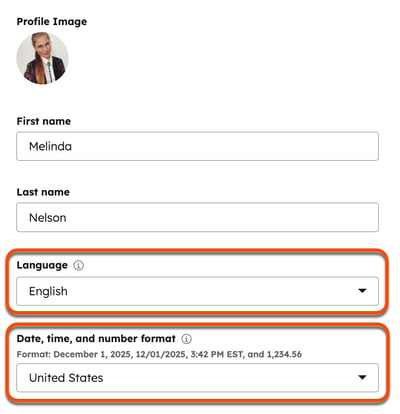
Bitte beachten: Das Datums- und Zahlenformat, das in Personalisierungstoken in Marketing-E-Mails und Workflows verwendet wird, verwendet stattdessen die Standardeinstellungen des Accounts .
Telefonnummer
So legen Sie die Telefonnummer fest, die verwendet wird, um Sie über Sicherheitsereignisse zu benachrichtigen:
- Klicken Sie oben rechts in Ihrem HubSpot-Account auf Ihr Profilbild und dann auf Profileinstellungen &.
- Geben Sie im Feld Telefonnummer Ihre Telefonnummer ein und klicken Sie dann auf Speichern.
Zeitzone
Sie können für Ihren Benutzer eine Zeitzone festlegen, damit die Zeitdaten in bestimmten Tools automatisch in Ihrer Ortszeit angezeigt werden. Die Zeitzonen der Benutzer beziehen sich auf die Planung von E-Mails, SMS und sozialer Kommunikation sowie für Marketing-Indexseiten. Eine Marketingführungskraft in Deutschland kann zum Beispiel eine E-Mail überprüfen, die ein Kollege in Kanada erstellt hat, sehen, wann Änderungen vorgenommen wurden, und dann den Versand dieser E-Mail für den nächsten Morgen planen, ohne sich Gedanken darüber zu machen, wessen Zeitzone verwendet wird.
Standardmäßig ist die Zeitzone Ihres Benutzers auf die Zeitzone Ihres Geräts festgelegt.
So stellen Sie Ihre Benutzerzeitzone manuell ein:
- Klicken Sie in Ihrem HubSpot-Account in der Hauptnavigationsleiste auf das settings Zahnradsymbol, um die Einstellungen aufzurufen.
- Gehen Sie im Menü der Seitenleiste links zu Benutzer & Teams.
- Klicken Sie in der Benutzertabelle auf den Datensatz eines Benutzers.
- Klicken Sie auf den Tab Einstellungen.
- Klicken Sie in der Seitenleiste links auf Arbeitszeiten .
- Deaktivieren Sie das Kontrollkästchen neben Zeitzone basierend auf Gerätestandort aktualisieren.
- Klicken Sie auf das Dropdown-Menü Zeitzone und wählen Sie eine Zeitzone aus.
- Klicken Sie unten links auf Speichern.
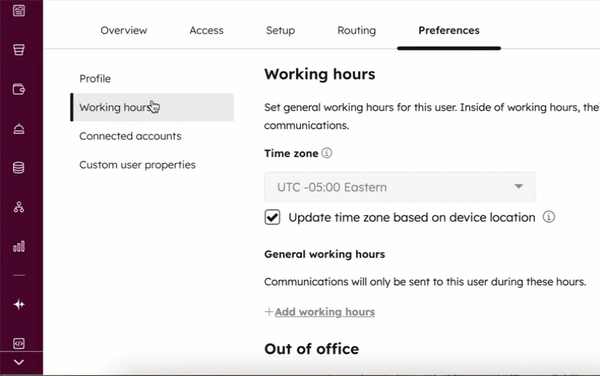
Wenn Sie die standardmäßig in Ihrem HubSpot-Account verwendete Zeitzone ändern möchten, erfahren Sie in diesem Artikel mehr über das Bearbeiten der Standardeinstellungen Ihres Accounts.
Wenn Sie Ihre Zeitzone zuvor manuell aktualisiert haben, können Sie die Zeitzone wieder an den Standort Ihres Geräts anpassen:
- Klicken Sie in Ihrem HubSpot-Account in der Hauptnavigationsleiste auf das settings Zahnradsymbol, um die Einstellungen aufzurufen.
- Gehen Sie im Menü der Seitenleiste links zu Benutzer & Teams.
- Klicken Sie in der Benutzertabelle auf den Datensatz eines Benutzers.
- Klicken Sie auf den Tab Einstellungen.
- Klicken Sie in der Seitenleiste links auf Arbeitszeiten .
- Aktivieren Sie das Kontrollkästchen neben Zeitzone basierend auf Gerätestandort aktualisieren.
- Klicken Sie unten links auf Speichern.